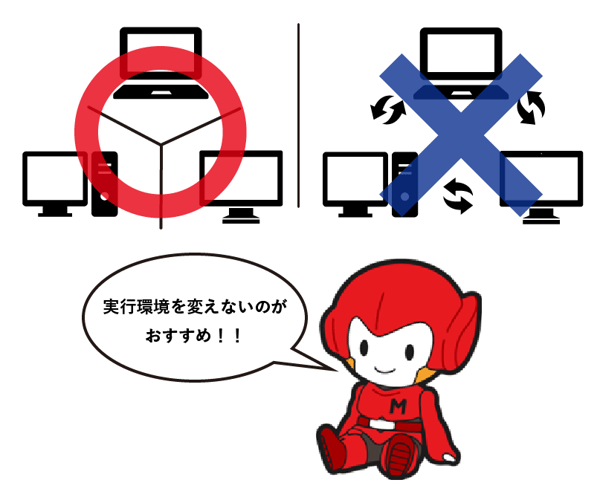前提
マクロマンの設定に加え、PCの設定もマクロマン実行のエラー原因になる場合があります。
あらかじめ必要となる設定と環境を整えてから開発をしましょう。
※ページによっては古いバージョンでの説明が掲載されている場合がございます。
設定方法
スクリーンセーバーのOFF
マクロマンはPCの画面がONの状態で実行します。
そのため、スクリーンセーバーにより自動的に画面がOFFになると、実行しているスクリプトが停止してしまいます。
スクリーンセーバーはOFFにしてマクロマンを実行させましょう。
スクリーンセーバーの無効手順
スクリーンセーバー設定(スタート>設定>個人用設定>ロック画面)の画面で【スクリーンセーバー:なし】を選択しましょう。
※全てのPCを対象にした方法ではありません。
設定ができない場合はヘルプなどでご確認お願いします。
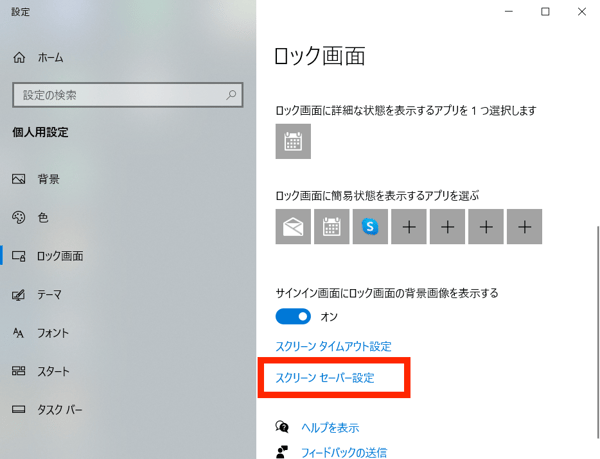
ポップアップ表示のOFF
ポップアップウィンドウをOFFにしましょう。
画像を取得するスクリプトを書いた場合、取得する画像と同じ座標にポップアップが出ることで、マクロマンがそのポップアップを画像と誤認識してしまうためです。
また、マクロマンでは最前面にあるウィンドウに対して行うコマンドもあります。
ポップアップが出ることで認識させたいウィンドウではないウィンドウが操作対象になることを防ぎます。
ポップアップの非表示手順
通知とアクション設定(スタート>設定>システム)の画面で、【通知】をオフにしましょう。
※全てのPCを対象にした方法ではありません。
設定ができない場合はヘルプなどでご確認お願いします。
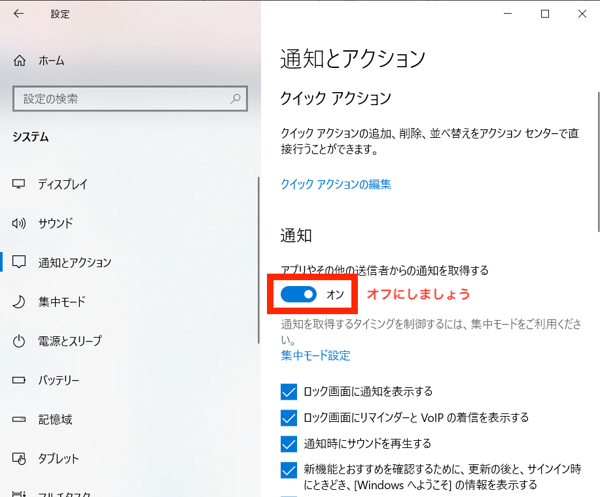
実行環境を変えない
実行するPCを変えないようにしましょう。
開発PCを変えてしまうと、せっかく作ったスクリプトがエラーを起こす場合があります。
マクロマンでスクリプト作成を行う場合、可能であれば実行環境と開発環境を同じにすることが望ましいです。
画面サイズやデュアルモニターの使用有無によってスクリプトに影響がでる場合があります。
必ず、開発の最初から最後まで同じPCで完結するようにしましょう。